Thông tin liên hệ
- 036.686.3943
- admin@nguoicodonvn2008.info

Linux thường được coi là một hệ điều hành phức tạp. Phần lớn "danh tiếng" này đến từ terminal: Một màn hình tối đen, nơi mọi thứ trông như toàn là mã nguồn. Terminal là nơi Linux thể hiện sức mạnh và tính linh hoạt thực sự, và không hề đáng sợ một khi bạn đã hiểu rõ về nó.
Nhưng để tận dụng tối đa terminal, bạn phải thành thạo một số lệnh nhất định (không kể đến những lệnh thông thường như sudo hay cd). Những lệnh này giúp bạn thao tác nhanh chóng, hiệu quả hơn, và cuối cùng là trở thành một người dùng Linux lão luyện thực sự.
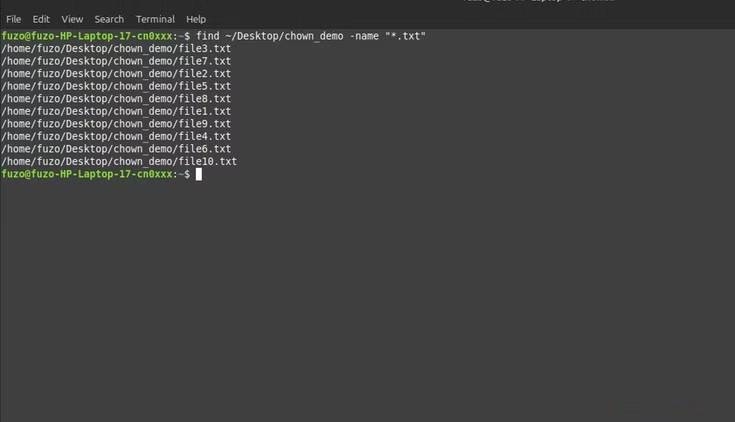
Khi mới làm quen với Linux, bạn có thể nhận thấy các file dường như biến mất, thường là do bạn đang tải lại thứ gì đó đã tồn tại. Lệnh "find" chính là giải pháp; nó giống như một bản đồ chỉ đường đến mọi thứ trên máy tính của bạn.
Có thể chạy lệnh như find ~/Documents -name "*.pdf" để tìm mọi file PDF đã tạo. Không cần phải mở thư mục thủ công hay đoán thư mục nơi bạn đã lưu file. Chạy lệnh find ~/Downloads -size +100M để tìm kiếm các file trong thư mục Downloads có dung lượng lớn hơn 100MB, và find ~/Documents -mtime -7 để tìm kiếm các file trong thư mục Documents đã được sửa đổi chưa đến 7 ngày trước.
Thành thạo lệnh "find" khiến Linux trở nên rất minh bạch. Không có gì bị ẩn giấu - bạn chỉ cần lệnh phù hợp để tìm thấy nó. Lệnh "find" giúp hệ thống file của bạn bớt đáng sợ hơn.
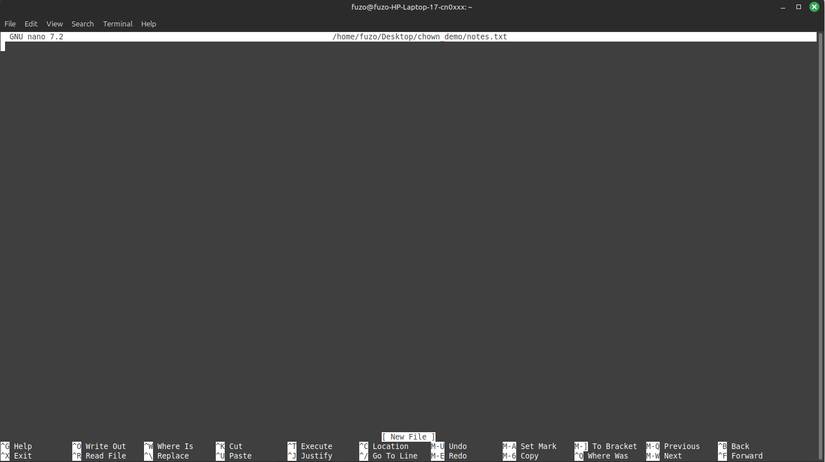
Lệnh "nano" được sử dụng để mở, xem và chỉnh sửa các file văn bản trực tiếp trong giao diện terminal. Trước khi thành thạo "nano", nhiều người đã coi các file cấu hình là thứ gì đó nguy hiểm, vì họ có thể làm hỏng thứ gì đó chỉ bằng một lần nhấn phím sai. Tuy nhiên, "nano" giúp việc chỉnh sửa trở nên dễ dàng, yên tĩnh và đơn giản.
Lệnh nano ~/.bashrc mở file cấu hình shell Bash cá nhân để bạn chỉnh sửa. Sau khi chỉnh sửa, nhấn Ctrl+O để lưu và Ctrl+X để thoát.
Lệnh này rất đơn giản và luôn hiển thị các lệnh bạn có thể sử dụng ở cuối màn hình để loại bỏ việc đoán mò. Bạn thậm chí có thể thực hiện những thay đổi nhỏ, chẳng hạn như tinh chỉnh các biến môi trường hoặc thêm alias (alias ll='ls -la').
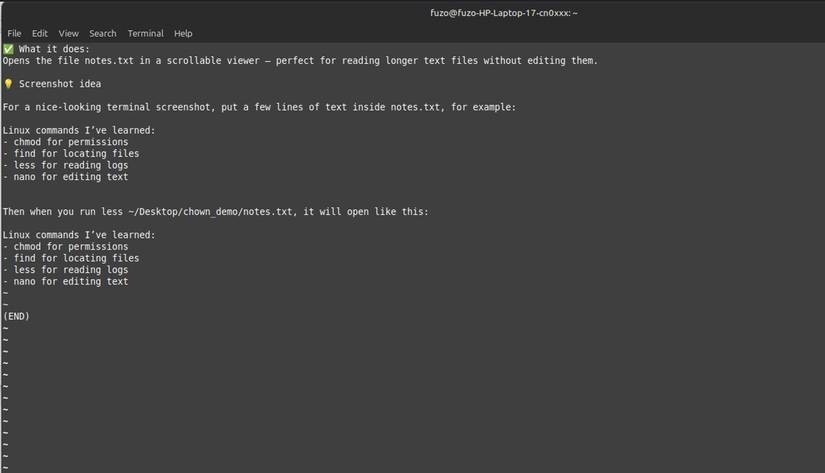
Bạn có thể dễ dàng bị choáng ngợp bởi lỗi, nhật ký và các đầu ra lệnh dài trên Linux. Đây là lúc lệnh "less" trở nên không thể thiếu. Nó đảm bảo bạn có thể cuộn qua đầu ra theo tốc độ của riêng mình hoặc tìm kiếm các từ khóa.
Ví dụ, chạy lệnh less /var/log/syslog sẽ mở nhật ký hệ thống trong chế độ xem được kiểm soát. Sau đó, bạn có thể chuyển qua các trang bằng cách sử dụng PgUp / PgDn hoặc nhấn / và nhập error để tìm kiếm các thuật ngữ cụ thể. Sử dụng q để thoát bất cứ lúc nào.
Bạn thậm chí có thể đưa các lệnh vào đó. Ví dụ, lệnh dmesg | less hoặc journalctl -u NetworkManager | less giúp kiểm tra thông báo hệ thống mà không làm tràn màn hình.
Lệnh "less" giúp bạn ngừng đoán xem lỗi là gì. Nó khiến việc đọc hệ thống giống như đọc nhật ký. Và một khi hiểu được nhật ký, nó sẽ giúp bạn tự tin hơn khi sử dụng Linux.
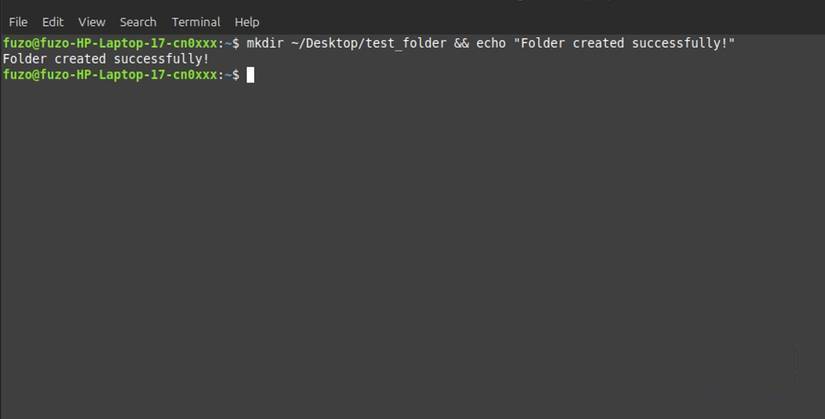
Trong những ngày đầu chạy lệnh trên Linux, nhiều người luôn chạy từng lệnh một: sudo apt update, sau đó là sudo apt install package. Cách này hiệu quả, nhưng khá phức tạp. Một cách tiếp cận tốt hơn là nối các lệnh bằng cách sử dụng && và ||.
Vì vậy, sudo apt update && sudo apt install package sẽ chạy lệnh đầu tiên và tiếp tục đến lệnh thứ hai nếu lệnh đầu tiên thành công. Sử dụng || để xử lý lỗi. Lệnh make || echo "Build failed" sẽ xuất ra thông báo nếu quá trình build không thành công. Bằng cách này, terminal sẽ phản hồi logic chứ không chỉ dữ liệu đầu vào.
Bạn thậm chí có thể kết hợp nhiều bước. Lệnh mkdir project && cd project && git init tạo một thư mục, điều hướng đến thư mục đó và khởi tạo kho lưu trữ trong một dòng. Việc nối các lệnh dễ dàng khiến Linux giống như một cuộc trò chuyện hơn là một công việc vặt.
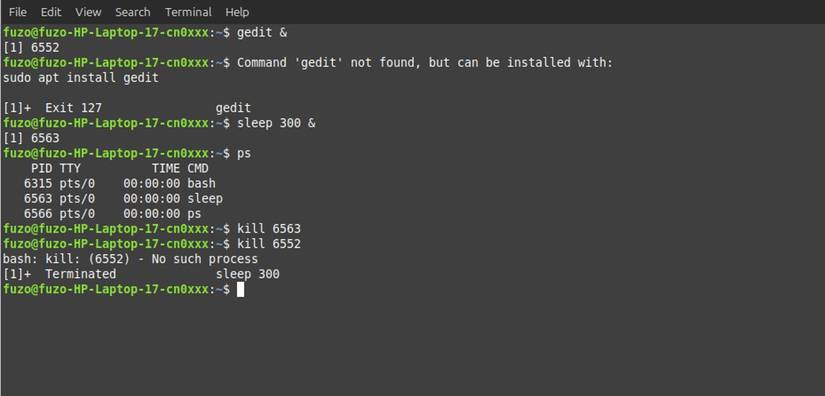
Bạn có nhớ mình đã hoảng loạn thế nào khi lần đầu tiên ứng dụng bị treo trên Linux không? Chắc hẳn khi đó bạn không muốn khởi động lại vì có nguy cơ mất công việc đang thực hiện. Nhưng một khi đã biết về "ps" và "kill", bạn sẽ không bao giờ hoảng loạn nữa.
Lệnh ps aux | grep processname hiển thị tất cả các tiến trình đang hoạt động, bộ nhớ chúng sử dụng, người đã khởi chạy chúng và PID của chúng. Chạy lệnh kill PID sẽ ngay lập tức chấm dứt một tiến trình bị treo và bạn không cần phải khởi động lại máy tính.
Trong một số trường hợp, bạn có thể cần sử dụng lệnh kill -9 PID để buộc tiến trình dừng lại.
Những lệnh này giúp bạn bình tĩnh hơn, cho phép bạn điều tra và giải quyết vấn đề nhanh chóng. Bạn thậm chí có thể kết hợp các lệnh này với top và htop để theo dõi việc sử dụng tài nguyên và có khả năng dừng một tiến trình trước khi sự cố xảy ra. Hiểu các lệnh này giúp Linux ít bị lỗi hơn và bạn cũng bớt lo lắng về việc thỉnh thoảng gặp sự cố.
Nguồn tin: Quantrimang.com:
Ý kiến bạn đọc
Những tin mới hơn
Những tin cũ hơn
 Hướng dẫn chơi Đảo Bóng Đêm DTCL mùa 16
Hướng dẫn chơi Đảo Bóng Đêm DTCL mùa 16
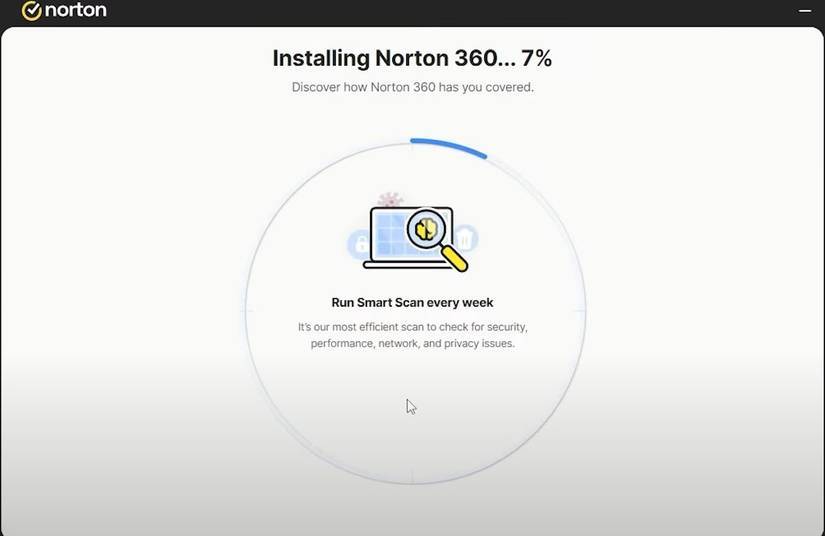 Hãy xóa phần mềm diệt virus đi! Windows Security sẽ giúp máy tính của bạn an toàn hơn
Hãy xóa phần mềm diệt virus đi! Windows Security sẽ giúp máy tính của bạn an toàn hơn
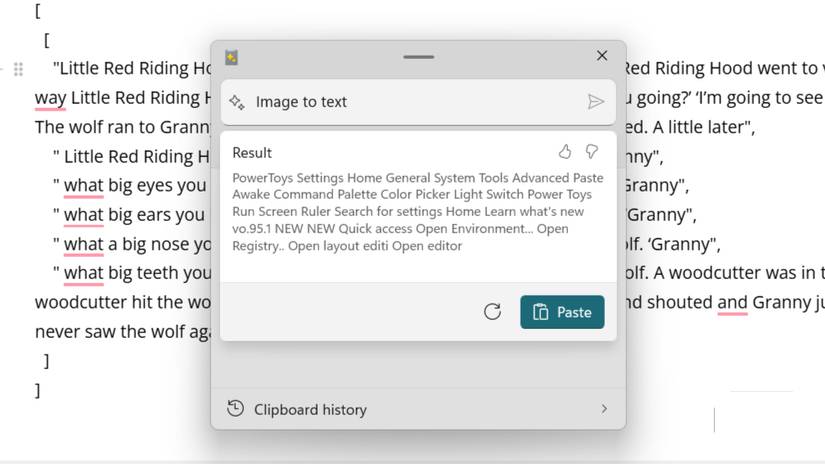 Tính năng Advanced Paste trong Microsoft PowerToys giúp chức năng sao chép-dán cơ bản trở nên tuyệt vời
Tính năng Advanced Paste trong Microsoft PowerToys giúp chức năng sao chép-dán cơ bản trở nên tuyệt vời
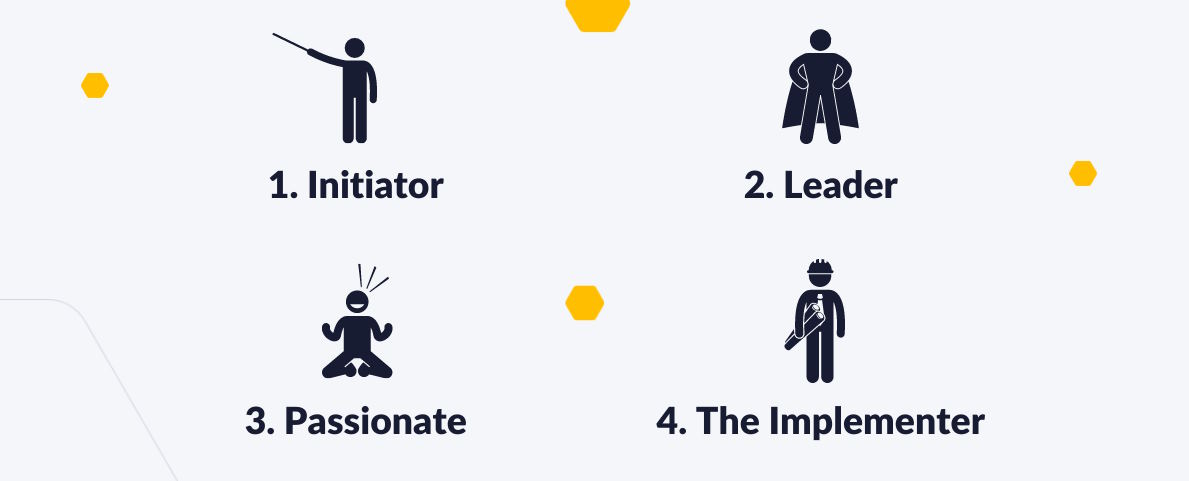 Những kiểu nhân viên mà mọi công ty đều cần
Những kiểu nhân viên mà mọi công ty đều cần
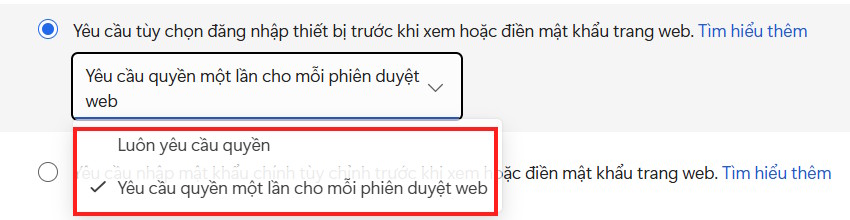 Hướng dẫn kích hoạt tự động điền mật khẩu trên Edge
Hướng dẫn kích hoạt tự động điền mật khẩu trên Edge
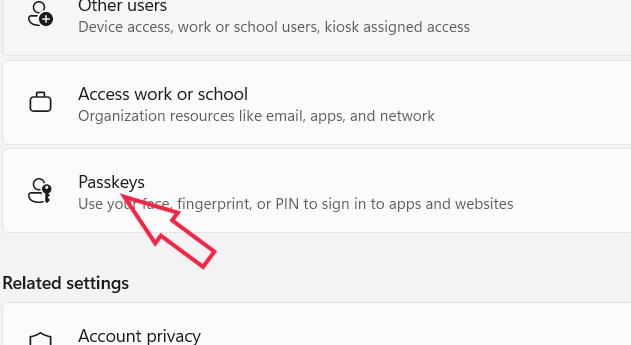 Hướng dẫn bật trình quản lý passkey trên Windows 11
Hướng dẫn bật trình quản lý passkey trên Windows 11
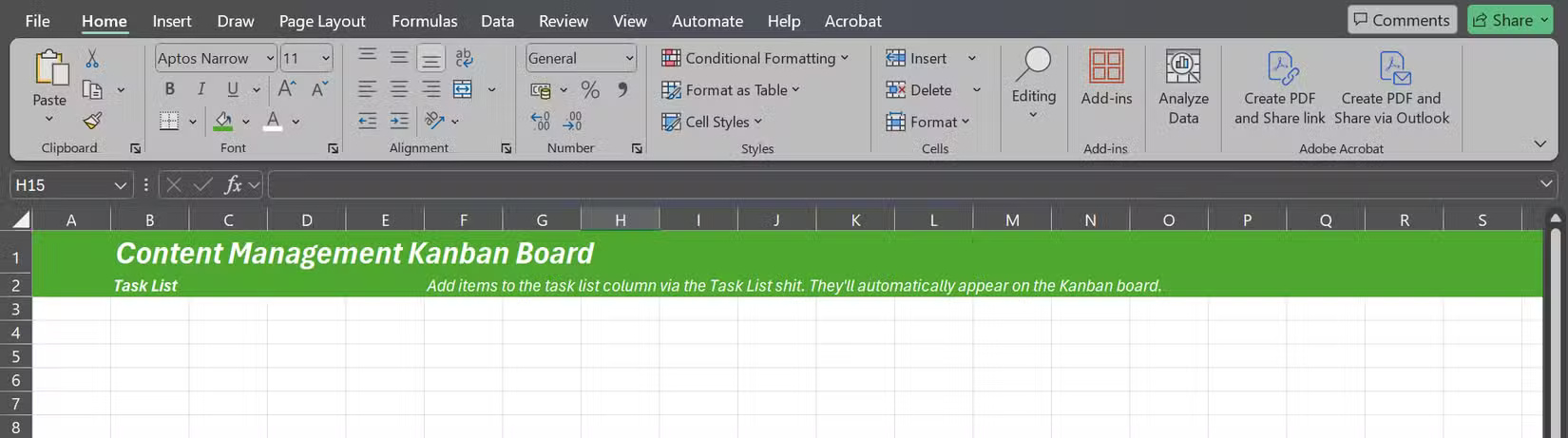 Cách xây dựng một bảng Kanban đầy đủ chức năng trong Excel
Cách xây dựng một bảng Kanban đầy đủ chức năng trong Excel
 Những câu ca dao, tục ngữ về học tập hay nhất
Những câu ca dao, tục ngữ về học tập hay nhất
 7 mẹo registry nhỏ giúp Windows 11 hoạt động tốt hơn
7 mẹo registry nhỏ giúp Windows 11 hoạt động tốt hơn
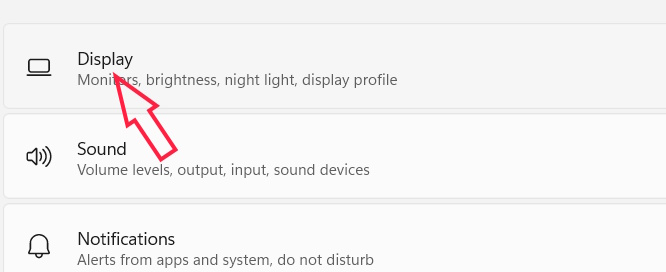 Cách khắc phục màn hình bị kéo giãn Windows 11
Cách khắc phục màn hình bị kéo giãn Windows 11
 Hướng dẫn sửa lỗi “not recognized as an internal or external command” khi dùng CMD trong Windows
Hướng dẫn sửa lỗi “not recognized as an internal or external command” khi dùng CMD trong Windows
 Những sợi dây màu cam, xanh lam và xanh lục bên trong cáp Ethernet thực sự có tác dụng gì?
Những sợi dây màu cam, xanh lam và xanh lục bên trong cáp Ethernet thực sự có tác dụng gì?
 Nếu bạn thường làm 7 điều này, xin chúc mừng: Bạn là người có EQ cao, ai gặp cũng quý
Nếu bạn thường làm 7 điều này, xin chúc mừng: Bạn là người có EQ cao, ai gặp cũng quý
 Hồn quê
Hồn quê
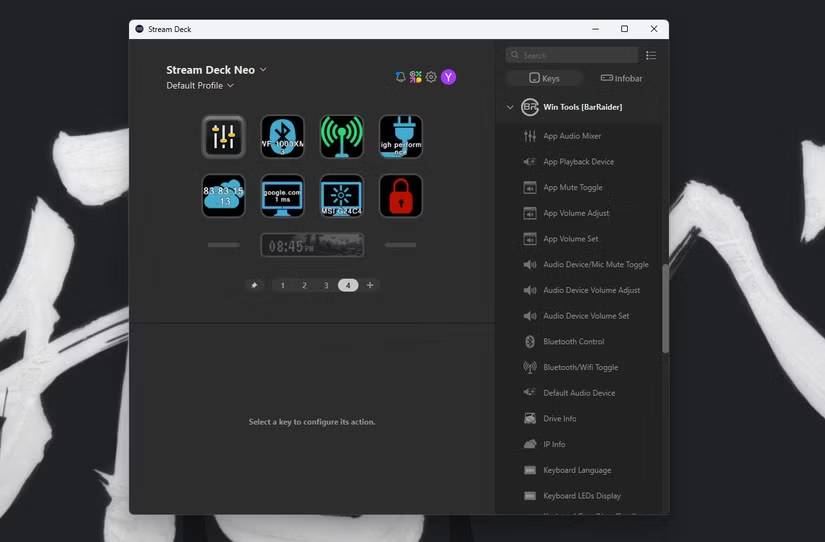 6 plugin Stream Deck giúp tăng năng suất
6 plugin Stream Deck giúp tăng năng suất
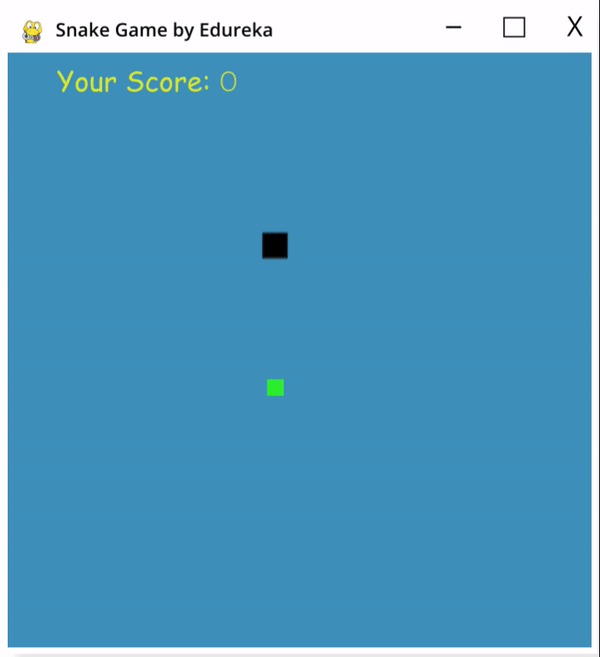 Hướng dẫn code game "Rắn săn mồi" bằng Python
Hướng dẫn code game "Rắn săn mồi" bằng Python
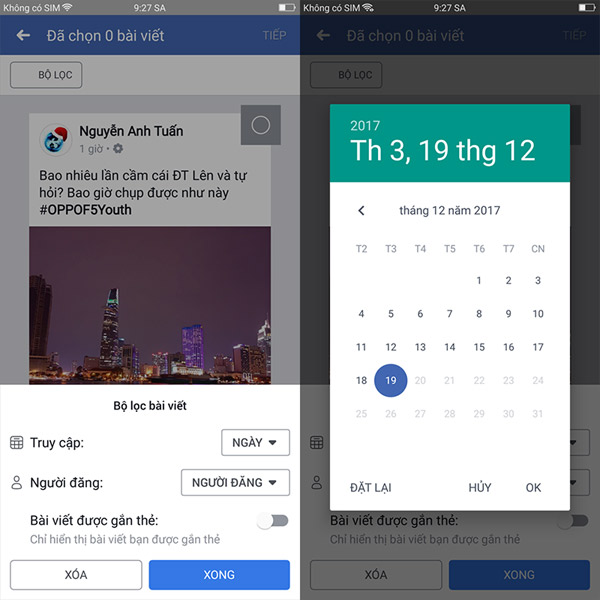 Cách xóa hết bài viết Facebook trong một lần nhấn nút
Cách xóa hết bài viết Facebook trong một lần nhấn nút
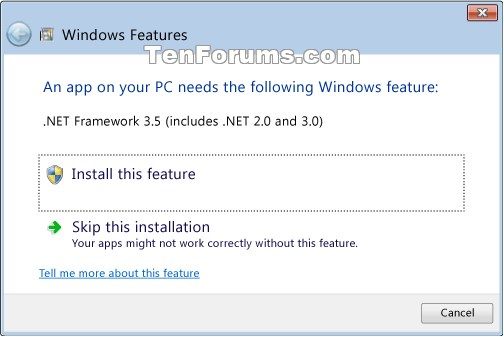 Hướng dẫn cài đặt .NET Framework 3.5 trên Windows 10
Hướng dẫn cài đặt .NET Framework 3.5 trên Windows 10
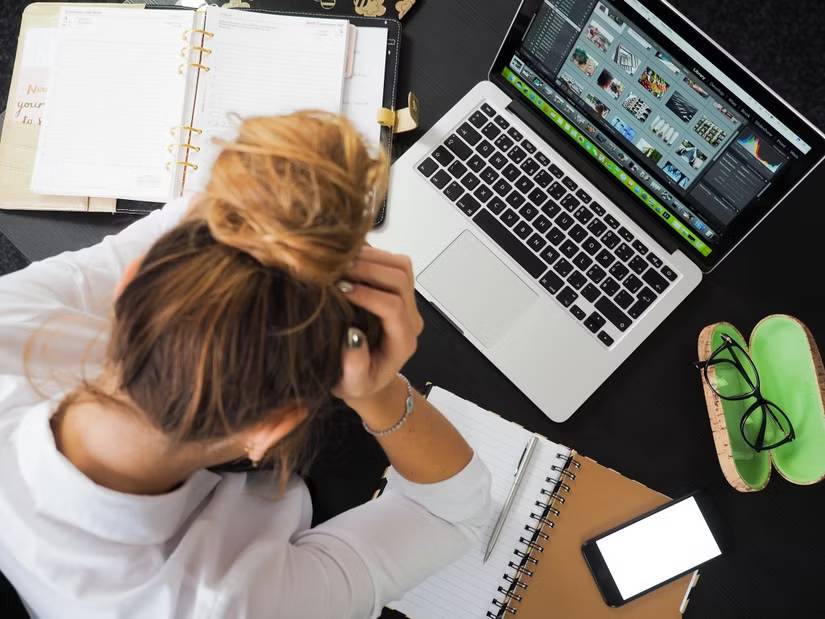 6 sai lầm cần tránh khi laptop bị quá nóng
6 sai lầm cần tránh khi laptop bị quá nóng
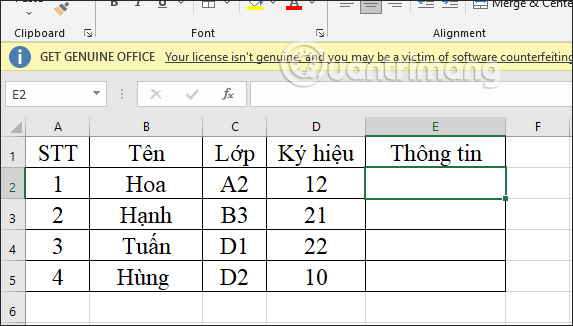 Phím tắt Ctrl + E trong Excel có thể làm những gì?
Phím tắt Ctrl + E trong Excel có thể làm những gì?
